- Cortana ir viena no visnoderīgākajām funkcijām, ko ieviesa Windows 10. Bet, piemēram jebkura cita funkcija, Cortana ir dažas kļūdas, viena no tām ir ar atgādinājumiem, kas vairs nedarbojas.
- Šajā rakstā mēs izpētām dažus risinājumus, lai atjaunotu Cortana atgādinājumu funkciju.
- Ja vēlaties uzzināt vairāk par Cortana, skatiet mūsu veltīto Cortana sadaļa.
- Lai iegūtu vēl noderīgākus rakstus, dodieties uz mūsu lapu Windows 10 problēmu novēršanas centrs.
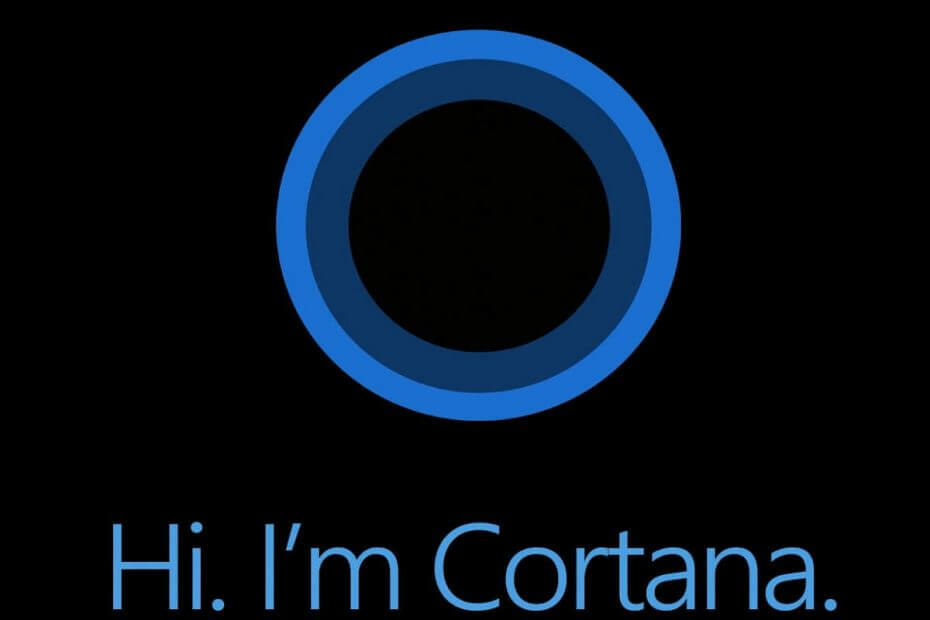
- Lejupielādējiet Restoro datoru labošanas rīku kas nāk ar patentēto tehnoloģiju (patents pieejams šeit).
- Klikšķis Sāciet skenēšanu lai atrastu Windows problēmas, kas varētu izraisīt datora problēmas.
- Klikšķis Labot visu lai novērstu problēmas, kas ietekmē datora drošību un veiktspēju
- Restoro ir lejupielādējis 0 lasītāji šomēnes.
Cortana ir digitālais palīgs, kas jūsu datorā atbalsta gan Windows Phone 8.1, gan Windows 10. Cortana spēj paveikt daudzas lietas, tostarp pārvaldīt un sniegt jums atgādinājumus.
Lai neaizmirstu svarīgas lietas, varat vienkārši komandēt Cortana, un tas nosaka atgādinājumu, piemēram, Hey Cortana! Atgādināt, lai es nosūtu e-pastu plkst. 19:00 un viņa noteiks jums atgādinājumu.
No otras puses, neviens jauninājums nav pilnīgi ideāls. Kaut arī Cortana atgādinājumi ir nepārprotami lieliski, viņiem ir daži jautājumi, piemēram:
- Kad esat iestatījis atgādinājumu, to nav iespējams rediģēt. Jums tas ir jāizdzēš un atkal jāiestata no jauna.
- Ja mēģināt iestatīt atgādinājumu, sniedzot sarežģītus paziņojumus, piemēram, atrašanās vietas, tas beidzot saka: Nevarēja izveidot atgādinājumu. Lūdzu, pamēģiniet vēlreiz vēlāk.
- Dažreiz pastāvīgas fona klausīšanās dēļ jūs varat izvēlēties izslēgt Cortana. Atkārtoti pagriežot, iespējams, ka atgādinājumi nedarbojas. To var atrisināt, restartējot ierīci vai izrakstoties no ierīces un izrakstoties no tās.
- Vismazāk satraucošais ir tas, ka pēc pabeigšanas atgādinājums neparādās Cortana vēsturē.
Papildus šiem, iespējams, ir problēmas, kurās nevarat saprast, kāpēc jūsu Windows nedarbojas. Pat pēc tam, kad atgādinājums nav, mēs nesaņemam nekādu paziņojumu par, un dažreiz mēs saņemam paziņojumu, kad nākamreiz to iestatām. Kā risinājumu varat mēģināt novērst šo problēmu.
Ko darīt, ja Windows 10 Cortana atgādinājumi pārstāj darboties
Satura rādītājs:
- Pārbaudiet antivīrusu konfigurāciju
- Pārbaudiet sadaļu Cortana sadaļā Atgādinājumi
- Ieslēdziet kalendāru
- Pārbaudiet konta iestatījumus
- Ieslēdziet atrašanās vietu
- Pārbaudiet reģionālos iestatījumus
- Palaidiet lietotņu problēmu novēršanas rīku
- Atiestatiet Cortana
- Kniebiens reģistrs
- Palaidiet SFC
- Palaidiet DISM
1. Pārbaudiet antivīrusu konfigurāciju
Jau ir zināms, ka dažkārt var traucēt Windows 10 funkcijas un trešo pušu antivīrusu programmas.
Līdz ar to ir iespējams, ka jūsu antivīruss ir faktiski atspējojis Cortana. Lai uzzinātu, vai tas tiešām tā ir, uz dažām minūtēm atspējojiet antivīrusu un pārbaudiet, vai Cortana darbojas tagad.
No otras puses, mēs iesakām izmantot antivīrusu, kas maz vai vispār neietekmē sistēmas konfigurāciju vai procesus. BullGuard šajā gadījumā būtu tikai labākais risinājums.
Izmantojot BullGuard, jūs ne tikai saņemat visstingrāko aizsardzību pret ļaunprātīgu programmatūru; rīks ir arī paredzēts, lai optimizētu datora veiktspēju un procesus, ko tas dara no pirmajām minūtēm pēc instalēšanas.

BullGuard antivīruss
Lejupielādējiet BullGuard tūlīt, lai gūtu labumu no nākamās paaudzes aizsardzības tehnoloģijām pret tiešsaistes draudiem, kā arī no nevainojamas datora veiktspējas.
Apmeklējiet vietni
Ir vērts to pieminēt plkst jaunākie testi šajā nozarē, Piemēram, BullGuard gandrīz nevainojami novērtēja iejaukšanos citos procesos, kas darbojas vienlaikus ar pilnu sistēmas skenēšanu. Un tas noteikti guva labākus rezultātus nekā citi konkurenti tirgū.
Savienojiet to ar labākajiem rezultātiem pēc atklāšanas ātruma un pasargājot no ļaunprātīgas programmatūras, un jūs saņemsiet perfektu antivīrusu programmu.
2. Pārbaudiet sadaļu Cortana sadaļā Atgādinājumi

Jums jāpārbauda, vai tiešām esat kādu saglabājis atgādinājumus vai nē. Lai to izdarītu, vienkārši atveriet programmu Cortana un pēc tam atveriet sadaļu Atgādinājumi. Tas parādīs jūsu iestatīto atgādinājumu sarakstu.
Ja saraksts ir tukšs, atgādinājumi vispār nebija iestatīti.
3. Ieslēdziet kalendāru
Palaidiet sistēmas skenēšanu, lai atklātu iespējamās kļūdas

Lejupielādējiet Restoro
Datora labošanas rīks

Klikšķis Sāciet skenēšanu lai atrastu Windows problēmas.

Klikšķis Labot visu lai novērstu problēmas ar patentēto tehnoloģiju.
Palaidiet datora skenēšanu ar Restoro Repair Tool, lai atrastu kļūdas, kas izraisa drošības problēmas un palēninājumus. Pēc skenēšanas pabeigšanas labošanas process bojātos failus aizstās ar svaigiem Windows failiem un komponentiem.
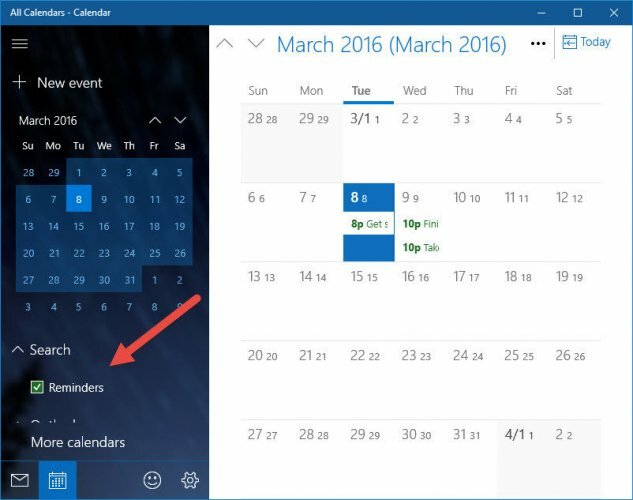
Ja nesaņemat paziņojumus, pamatojoties uz datumu un laiku, iespējams, ka atgādinājumu kalendārs ir izslēgts.
Dodieties uz kalendāru, meklējiet iestatījumus. Displejā dodieties uz sadaļu Atgādināt un atzīmējiet izvēles rūtiņu blakus Atgādinājumi.
4. Pārbaudiet konta iestatījumus
- Atveriet sākuma izvēlni un atveriet Iestatījumi.
- Tagad dodieties uz Konti sadaļu un atveriet to.
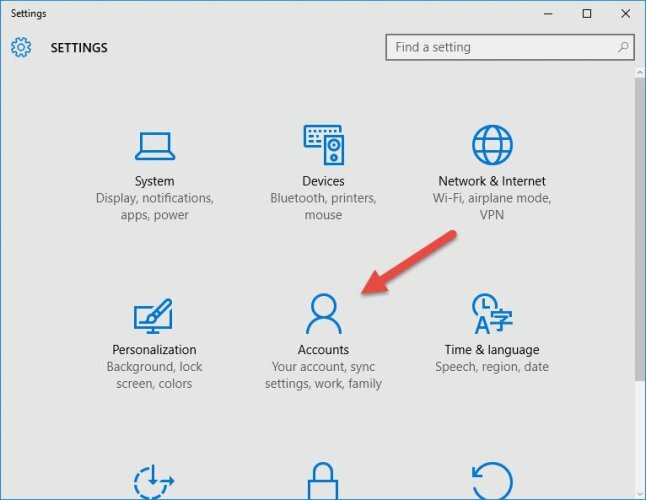
- Tagad atveriet Ģimenes un citu lietotāju iestatījumi un pēc tam noklikšķiniet uz Pievienojiet šim datoram kādu citu.
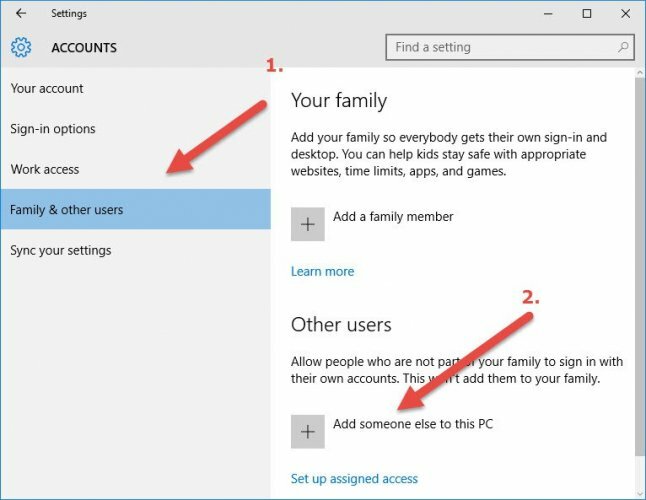
- Tas palīdzēs jums pievienot jaunu lietotāju datoram ar viņu Outlook kontu.
Tas ir nepieciešams, jo gadījumā, ja saņemat personisku atgādinājumu, iespējams, esat nejauši izdzēsis kontaktu vai izmantojis kontu bez kontaktpersonas vārda.
5. Ieslēdziet atrašanās vietu
- Atveriet sākuma izvēlni un pēc tam atveriet Iestatījumi.
- Tagad atveriet sadaļu Privātums iekšpusē Iestatījumi un tagad jūs būsiet uz jauna ekrāna.
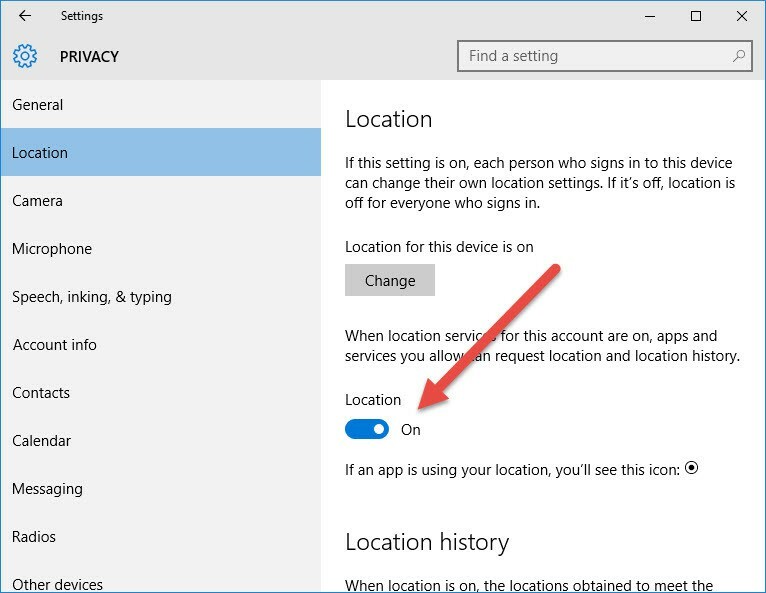
- Tagad noklikšķiniet uz Atrašanās vieta un ieslēdziet to no slīdņa, kas parādīts augšējā attēlā.
Runājot par atgādinājumu par atrašanās vietu, kļūda rodas tāpēc, ka vai nu jums nav savienojuma ar internetu, vai arī jūsu atrašanās vieta ir izslēgta, tāpēc šim risinājumam vajadzētu būt noderīgam.
6. Pārbaudiet reģionālos iestatījumus
Pirmkārt, pārliecinieties, vai Cortana tiek atbalstīts jūsu reģionā. Jo, ja tas tā nav, jūs nevarēsiet to izmantot.
Tas ir atbalstīto reģionu un valodu saraksts:
- Austrālija: angļu valoda
- Brazīlija: portugāļu
- Kanāda: angļu / franču
- Ķīna: ķīniešu (vienkāršotā)
- Francija: franču
- Vācija: vācu
- Indija: angļu valoda
- Itālija: itāļu
- Japāna: japāņu
- Meksika: spāņu
- Spānija: spāņu
- Apvienotā Karaliste: angļu
- Amerikas Savienotās Valstis: angļu valoda
Ja pirms atjaunināšanas varējāt lietot Cortana nevainojami un tagad tas nav pieejams, pastāv liela iespēja, ka kaut kas ar jūsu reģiona iestatījumiem nav kārtībā.
Vai nu kļūdaini esat instalējis neatbalstītu valodu, vai arī instalācija pati mainīja iestatījumus. Abos gadījumos šo problēmu var atrisināt, veicot dažas vienkāršas darbības.
- Atveriet iestatījumus.
- Iet uz Reģions un valoda.
- Saskaņā Valsts vai reģions nolaižamajā izvēlnē atlasiet vienu no atbalstītajiem reģioniem / valstīm.
- Tagad dodieties uz Runa.
- Saskaņā Runas valoda nolaižamajā izvēlnē atlasiet vienu no atbalstītajām runātajām valodām.
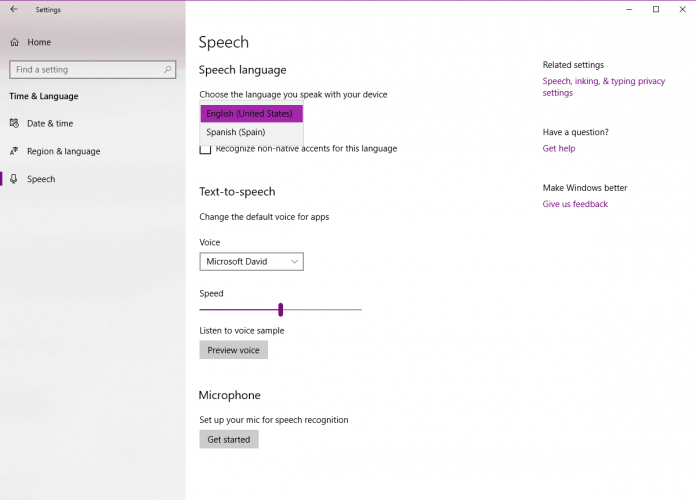
- Restartējiet datoru un Cortana jānovieto uzdevumjoslā pēc sistēmas darbības beigām.
7. Palaidiet lietotņu problēmu novēršanas rīku
- Iet uz Iestatījumi.
- Dodies uz Atjaunināšana un drošība, pēc tam Problēmu novēršana.
- Atrodiet Windows veikala lietotnesun noklikšķiniet Palaidiet problēmu novēršanas rīks.
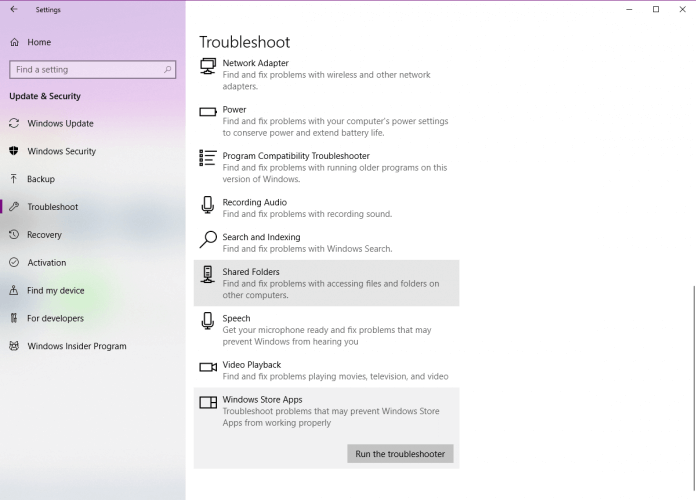
- Izpildiet papildu ekrānā redzamos norādījumus.
- Restartējiet datoru.
Lai gan Cortana ir integrēts sistēmā Windows 10, tas joprojām tiek skaitīts kā lietotne. Tāpēc mēs varam izmantot Windows 10 iebūvēto problēmu novēršanas rīku, lai atrisinātu ar to saistītās iespējamās problēmas.
8. Atiestatiet Cortana
- Dodieties uz Meklēt, ierakstiet lielgabals un palaist Windows PowerShell kā administrators.
- Kad startē PowerShell, palaidiet šādu komandu:
Get-AppXPackage | Foreach {Add-AppxPackage -DisableDevelopmentMode -Register "$ ($ _. InstallLocation) AppXManifest.xml
9. Kniebiens reģistrs
- Dodieties uz Meklēt, ierakstiet regedit, ar peles labo pogu noklikšķiniet regedit un izvēlies Izpildīt kā administratoram.
- Virzieties uz
HKEY_CURRENT_USERSOFTWAREMicrosoftWindowsCurrentVersionSearch.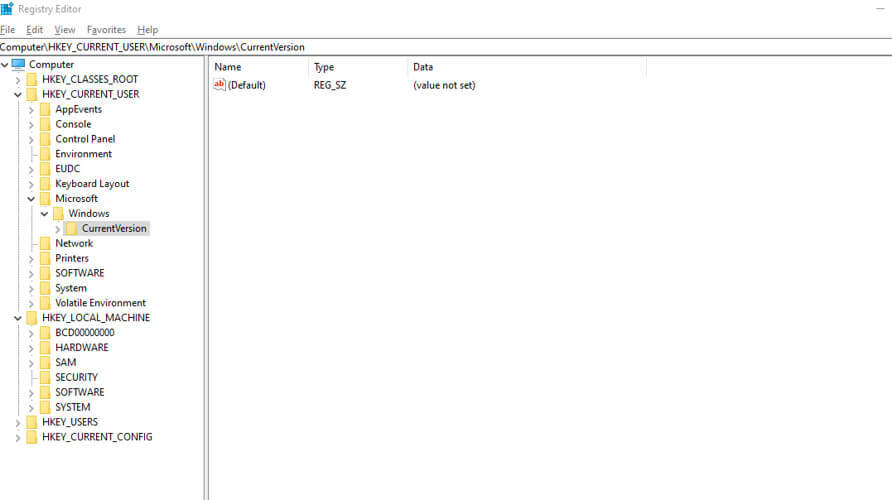
- Nomaini BingSearchEnabled vērtība no 0 līdz 1.
- Pārliecinieties, vai visi Cortana karodziņi ir iestatīti uz 1, nevis 0.
- Restartējiet datoru un vēlreiz pārbaudiet Cortana.
Iespējams, ka kaut kas jūsu sistēmā faktiski atspējoja Cortana. Tātad tas būtu labākais veids, kā atkārtoti iespējot Cortana.
10. Palaidiet SFC
- Ar peles labo pogu noklikšķiniet uz pogas Sākt izvēlni un atveriet Komandu uzvedne (Administrators).
- Ievadiet šo rindu un nospiediet Enter:sfc / scannow
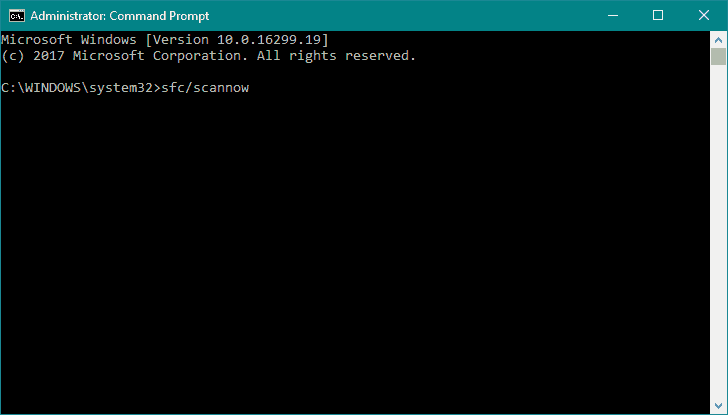
- Pagaidiet, līdz process ir pabeigts (tas var aizņemt kādu laiku).
- Ja risinājums tiks atrasts, tas tiks automātiski piemērots.
- Tagad aizveriet komandu uzvedni un restartējiet datoru.
SFC skenēšana ir komandrindas rīks, kas skenē datoru, vai tajā nav iespējamo problēmu, un tās novērš (ja iespējams). Tātad, varbūt šajā gadījumā tas būs noderīgi.
11. Palaidiet DISM
- Atveriet komandu uzvedni, kā parādīts iepriekš.
- Ievadiet šādu komandu un nospiediet Enter:
DISM.exe / Online / Cleanup-image / Restorehealth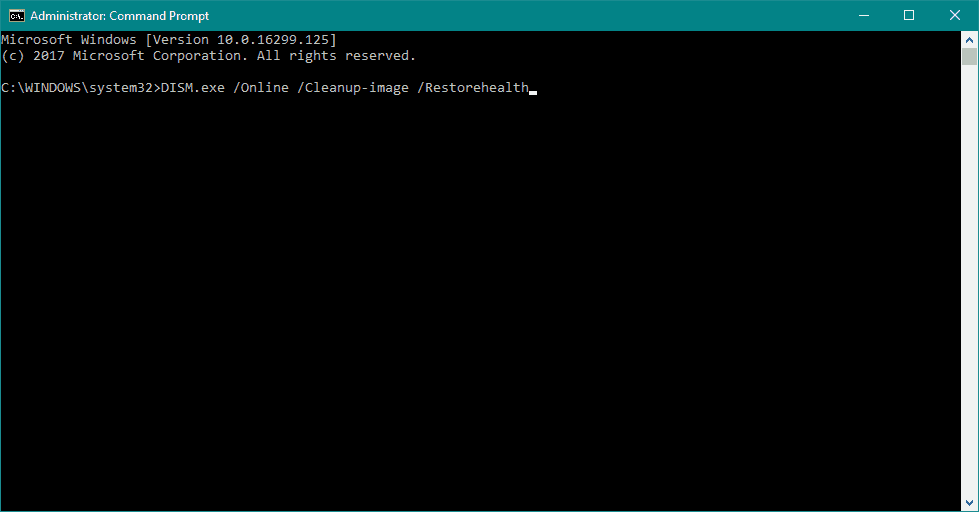
- Pagaidiet, kamēr process būs pabeigts.
- Restartējiet datoru.
- Gadījumā, ja DISM nevar iegūt failus tiešsaistē, mēģiniet izmantot instalēšanas USB vai DVD. Ievietojiet datu nesēju un ierakstiet šādu komandu:
DISM.exe / Online / Cleanup-Image / RestoreHealth / Avots: C: RepairSourceWindows / LimitAccess
- Pārliecinieties, vai esat nomainījis DVD vai USB ceļu “C: RepairSourceWindows”.
- Izpildiet papildu ekrānā redzamos norādījumus.
Šī ir alternatīva iepriekšējam risinājumam. DISM nozīmē Izvietošanas attēlu apkalpošana un pārvaldība, un, kā teikts tās nosaukumā, tas visu laiku izklāj sistēmas attēlu, ieskaitot Cortana.
Ja jums joprojām rodas citas kļūdas, kas nav saistītas ar atgādinājumiem, nekautrējieties sazināties ar mums komentāru sadaļā, lai mēs jums palīdzētu tās atrisināt un pievienot iepriekš minētajam sarakstam.
 Vai jums joprojām ir problēmas?Labojiet tos ar šo rīku:
Vai jums joprojām ir problēmas?Labojiet tos ar šo rīku:
- Lejupielādējiet šo datora labošanas rīku novērtēts kā lielisks vietnē TrustPilot.com (lejupielāde sākas šajā lapā).
- Klikšķis Sāciet skenēšanu lai atrastu Windows problēmas, kas varētu izraisīt datora problēmas.
- Klikšķis Labot visu lai novērstu problēmas ar patentēto tehnoloģiju (Ekskluzīva atlaide mūsu lasītājiem).
Restoro ir lejupielādējis 0 lasītāji šomēnes.
bieži uzdotie jautājumi
Viena no visbiežāk sastopamajām Cortana problēmām ir neveiksmīga balss atpazīšana. Tātad, ja jūsu problēma ar Cortana ir tā, ka tā jūs nedzird, mums ir dažas darbības, kas palīdzēs jums to novērst.
Cortana problēmas parasti izraisa bojāti sistēmas faili vai jūsu iestatījumi. Skat šo rokasgrāmatu ar viegli sekojamiem risinājumiem ka ikviens var pieteikties, lai atjaunotu Cortana funkcionalitāti.
Ja vēlaties atbrīvoties no Microsoft virtuālā palīga, labāk to vienkārši atspējot / iespējot veicot šajā rokasgrāmatā norādītās darbības.


